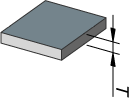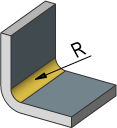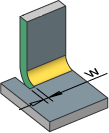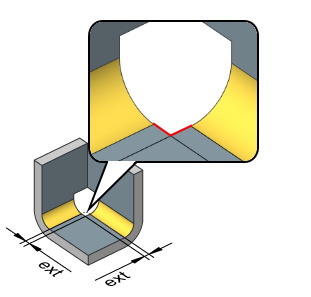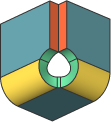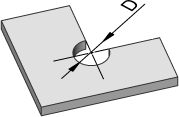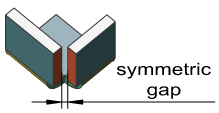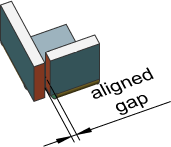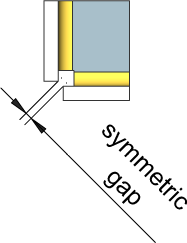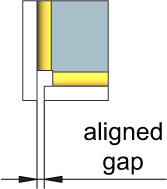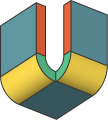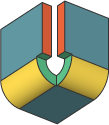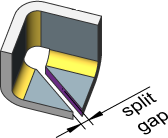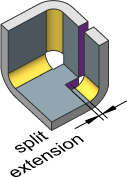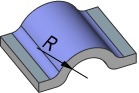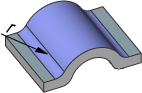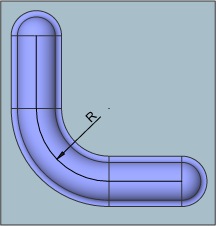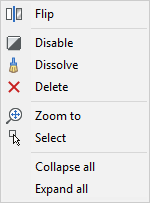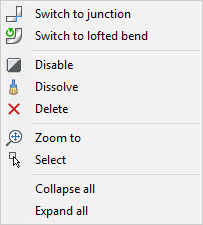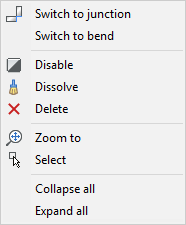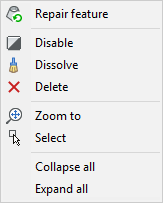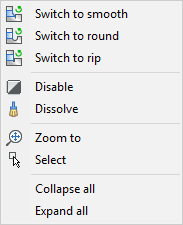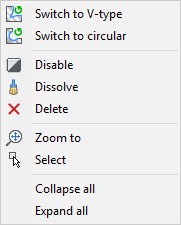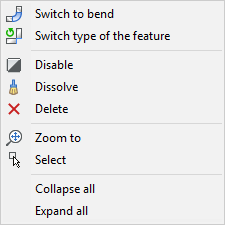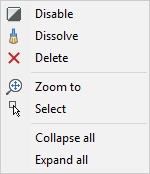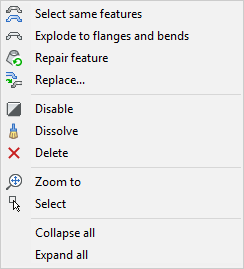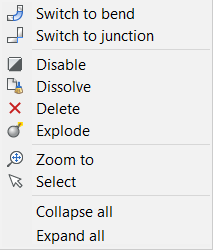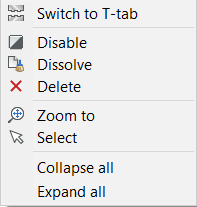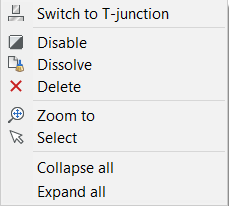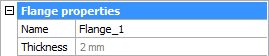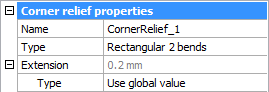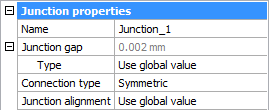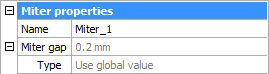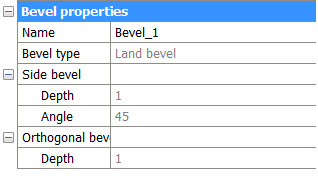Свойства деталей из листового металла и их элементов
Обзор
Элементы деталей из листового металла и их контекстные меню доступны в Обозревателе конструкции. См. Обозреватель конструкции для листового металла для понимания основных принципов. В этой статье описываются свойства и контекстное меню для каждого типа элементов, отображаемых в Обозревателе конструкции.
При работе с деталями из листового металла щелчок на корневом узле Обозревателя конструкции отображает свойства всего чертежа. Иногда эти свойства называют глобальным контекстом листового металла, связанным с документом: этот контекст по умолчанию используется для всех деталей из листового металла.
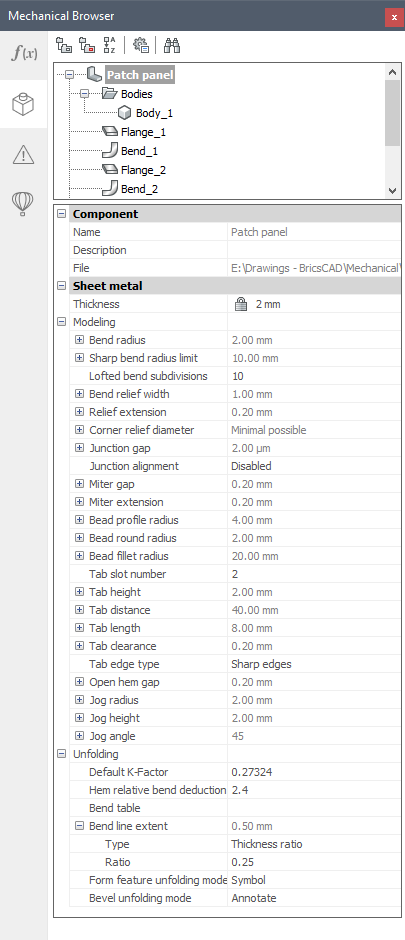
Начиная с BricsCAD V21, появилась возможность назначения локального контекста листового металла для данного твердого тела, что позволяет определять детали из листового металла с различными конструктивными параметрами и, что наиболее важно, изменять толщину детали. До BricsCAD V21 все детали в пространстве модели должны были иметь одинаковую толщину, что заставляло пользователя распределять детали с разной толщиной по разным блокам или компонентам. Также эта новая функция облегчает использование сценариев с несколькими импортированными телами, использующими команды SMCONVERT и SMASSEMBLYEXPORT. Еще одно преимущество заключается в том, что локальный контекст листового металла может определять свою собственную Таблицу гибов.
Переключение контекста на локальный
- Выберите тело в Обозревателе конструкции.
- В разделе Листовой металл переключите Тип контекста с Глобальный контекст на Контекст для твердого тела.
Глобальные свойства листового металла размещены в нижней части Обозревателя конструкции.
| Глобальные свойства | Description |
|---|---|
| Толщина | Глобальная толщина листового металла.
|
| Радиус гиба | Радиус гиба по умолчанию; может быть изменен для каждого гиба отдельно.
|
| Предельное значение радиуса гиба | Максимальный радиус гиба, при котором гиб считается обычным. Используется в командах SMCONVERT и SMRELIEFCREATE для различия обычных и лофт-гибов.
|
| Ширина подреза гиба | Ширина технологического подреза для одиночного гиба.
|
| Заступ подреза | Значение заступа подреза гиба или углового выреза.
|
| Диаметр углового выреза | Диаметр по умолчанию для кругового углового выреза. Тип: минимально возможное или абсолютное значение.
|
| Зазор стыка | Зазор между двумя смежными стенками.
|
| Выравнивание стыка | Управляет выравниванием граней стыка с соответствующими гранями угловых вырезов.
|
| Зазор при разделении листа | Зазор между торцевыми гранями листа или смежными гибами при разделении, см. SMSPLIT.
|
| Заступ при разделении листа | Управляет глубиной реза смежного листа при разделении листа.
|
| Радиус профиля ребра | Радиус профиля инструмента, который создает элемент жесткости.
|
| Радиус скругления элементе жесткости | Радиус скругления между листом и элементом жесткости.
|
| Радиус закругления | Радиус закругления контрольной кривой элемента жесткости. См. Работа с элементами форм и жесткости.
|
| Развертка | Параметры создания развертки. |
| K-фактор по умолчанию | К-фактор для радиуса изгиба, равного толщине листа. См. К-фактор. |
| Таблица гибов | Отображение диалогового окна выбора файла таблицы гибов в формате CSV. |
| Заступ линии гиба | Контролирует, насколько далеко линия сгиба выходит за границы развертки (допускается нулевое или отрицательное значение).
|
| Режим развертки | Управляет отображением элементов формы в развертке.
|
При выборе элемента в Обозревателе конструкции отображаются его свойства.
Щелчок правой кнопкой мыши на выбранном элементе открывает контекстное меню этого элемента.
| Контекстное меню | Description |
|---|---|
Общие инструменты
|
|
| Элемент Лист | Щелчок правой кнопкой мыши на элементе Лист открывает контекстное меню:
Инверсия: переставляет стороны выбранного листа так, чтобы опорная грань находилась на другой геометрической стороне листа. Эта операция перемещает лист на его толщину таким образом, чтобы положение опорной грани оставалось без изменений. |
| Элемент Гиб | Щелчок правой кнопкой мыши на элементе Гиб открывает контекстное меню: 
|
| Элемент Лофт-гиб | Щелчок правой кнопкой мыши на элементе Лофт-гиб открывает контекстное меню:
|
| Элемент Некорректный гиб | Щелчок правой кнопкой мыши на элементе Некорректный гиб открывает контекстное меню: 
Исправить элемент: исправляет некорректный элемент гиба, создавая элемент гиба с правильной геометрией, если это возможно. |
| Элемент Подрез гиба | Щелчок правой кнопкой мыши на элементе Подрез гиба открывает контекстное меню:
Преобразовать в плавный, скругленный или прямой подрез: переключает тип элемента Подрез гиба. |
| Элемент Угловой вырез | Щелчок правой кнопкой мыши на элементе Угловой вырез открывает контекстное меню: 
Преобразовать в V-образный или круговой вырез: переключает тип элемента Угловой вырез. |
| Элемент Стык | Щелчок правой кнопкой мыши на элементе Стык открывает контекстное меню: 
|
| Элемент Скос | Щелчок правой кнопкой мыши на элементе Скос открывает контекстное меню: 
|
| Элемент формы | Щелчок правой кнопкой мыши на элементе формы открывает контекстное меню: 
|
| Элемент Шип-паз | Щелчок правой кнопкой мыши на элементе Шип-паз открывает контекстное меню: 
|
| Элемент T-Стык | Щелчок правой кнопкой мыши на элементе T-Стык открывает контекстное меню: 
Преобразовать в Т-Шип: выполняет преобразование элемента Т-Стык в элемент Т-Шип. |
| Элемент Т-образный шип-паз | Щелчок правой кнопкой мыши на элементе T-Шип открывает контекстное меню: 
Преобразовать в Т-Стык: выполняет преобразование элемента Т-Шип в элемент Т-Стык. |
| Свойства элемента | Description |
|---|---|
| Общее свойство: Имя: имя выбранного элемента листового металла. При необходимости, введите имя элемента. По умолчанию в качестве имени объекта используется наименование типа элемента с его порядковым номером. Лист_1, Лист_2,... |
|
| Элемент Лист | Свойства отображаемые при выборе листа:
Толщина: текущая толщина. Значение доступно только для чтения и соответствует свойству Толщина компонента из листового металла. |
| Элемент Гиб | Свойства, отображаемые при выборе гиба:
|
| Подрез гиба | Щелчок правой кнопкой мыши на элементе Подрез гиба открывает контекстное меню:
|
| Угловой вырез | Щелчок правой кнопкой мыши на элементе Угловой вырез открывает контекстное меню:
|
| Элемент Стык | Щелчок правой кнопкой мыши на элементе Стык открывает контекстное меню:
|
| Элемент Скос | Щелчок правой кнопкой мыши на элементе Скос открывает контекстное меню:
|
| Элемент формы | Щелчок правой кнопкой мыши на элементе формы открывает контекстное меню:
|
| Элемент Фаска | Щелчок правой кнопкой мыши на элементе Фаска открывает контекстное меню:
|